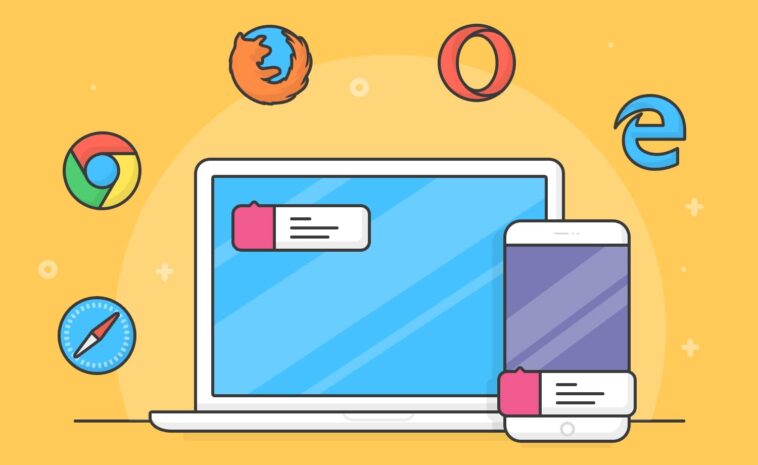Tarayıcı Bildirimleri Nasıl Kapatılır?
Chrome, Microsoft Edge, Firefox veya Safari; hangi tarayıcıyı kullandığınız fark etmeksizin tarayıcı bildirimlerini birkaç basit adımda kapatmanız mümkün. Bu içeriğimizde, tarayıcı bildirimlerini kapatmak için yapmanız gerekenleri açıkladık.
Tarayıcı Bildirimleri Nasıl Kapatılır?
Herhangi bir tarayıcıda bildirimleri kontrol etmek için aşağıda yer verdiğimiz adımları izleyin.
Chrome’da Bildirimleri Yönetme
Google Chrome tarayıcısında bildirimler varsayılan olarak aktif hâldedir. Web sitelerinin size izin vermenizi isteyen açılır mesajlar göstermesinin sebebi, bu bildirimlerin açık olmasıdır. Ancak bu bildirim özelliğini tamamen kapatarak veya sessize alarak, söz konusu mesajları durdurabilirsiniz. Bildirim ayarlarını yönetmek için Chrome’da Ayarlar > Gizlilik ve Güvenlik > Site Ayarları > Bildirimler adımlarını izleyin.
Ancak bu bildirimleri tamamen kapatmak isterseniz, Sitelerin bildirim göndermesine izin verme seçeneğini işaretleyin. Böylece tarayıcınız aracılığıyla gelen bildirimleri durdurmuş olursunuz. Bununla birlikte, bütün siteler yerine belirli web sitelerini yine bu bölümden engelleyebilirsiniz.
Edge’de Bildirimleri Kontrol Etme
Microsoft Edge tarayıcısında bildirimleri engellemek, Chrome’da engelleme adımlarıyla benzerdir. Bildirim ayarları için tarayıcınızda Ayarlar > Tanımlama bilgileri ve site izinleri adımlarını izleyin. Bildirimler seçeneğine tıklayın. Edge tarayıcınızda varsayılan olarak Bildirimleri göndermeden sor seçeneği açıktır. Ancak bildirimleri tamamen engellemek için bu seçeneğin yanında yer alan anahtarı kapatmanız yeterli olacaktır. Bununla birlikte, bildirimleri tamamen kapatmak istemiyor fakat dikkatinizi dağıtmalarını da istemiyorsanız; bildirim isteklerini sessize al seçeneğinin yanında yer alan anahtarı aktif hâle getirin.
Öte yandan, belirli web siteleri için; Ekle butonuna tıklayıp ilgili web sitesinin URL’sini ekleyerek Engelle ya da İzin Ver tercihlerinden birini seçebilirsiniz.
Safari’de Bildirimleri Devre Dışı Bırakma
Safari açıkken macOS üst menüsünden Safari > Tercihler > Web Siteleri > Bildirimler adımlarını takip edin. Bu kısımdan belirli bir web sitesini engelleyebilir veya bütün web siteleri için bildirimleri kapatabilirsiniz.
Firefox’ta Bildirimleri Yönetmek
Mozilla Firefox tarayıcınızı açın ve sağ üst köşede yer alan üç çizgi simgesine tıklayın. Daha sonra Ayarlar > Gizlilik ve Güvenlik adımlarını izleyin. Ekranı biraz kaydırınca İzinler başlığı altında yer alan Bildirimler seçeneğini görürsünüz. Eğer bir sonraki göz atma oturumuna kadar bildirimleri kapatmak istiyorsanız, Firefox yeniden başlatılana dek bildirimleri duraklat seçeneğini seçin. Ancak daha gelişmiş kontrol için Bildirimler seçeneğinin karşısında yer alan Ayarlar seçeneğine tıklayın.
İlgili:
- Hackerlar, James Webb Teleskobu Görüntülerine Kötü Amaçlı Yazılım Gizliyor!
- Bir Web Sitesi Yüklenmediğinde Yapılması Gerekenler Nelerdir?